Mau tau nggak gimana caranya meredupkan tingkat kecerahan layar di komputer Windows 10? Nah, kali ini aku mau kasih tau nih cara meredupkan layar komputer Windows 10 dengan mudah!
Cara Meredupkan Tingkat Kecerahan Layar di Komputer Windows 10
Gimana sih caranya? Yuk, ikuti langkah-langkah berikut ini:

Apa itu tingkat kecerahan layar?
Sebelum membahas cara meredupkan tingkat kecerahan layar di komputer Windows 10, yuk cari tahu apa itu tingkat kecerahan layar. Tingkat kecerahan layar adalah seberapa terang atau redupnya tampilan pada layar komputer atau laptop kamu.
Ada beberapa kelebihan jika kamu bisa mengatur tingkat kecerahan layar di komputer Windows 10, antara lain:
- Kamu bisa mengurangi kelelahan pada mata karena pengaruh cahaya layar yang terlalu terang.
- Lebih nyaman digunakan di tempat yang gelap atau remang-remang.
- Lebih hemat daya baterai pada laptop.
- Dan masih banyak lagi!
Lalu, apa kekurangan dari mengatur tingkat kecerahan layar di komputer Windows 10?
Ternyata ada beberapa kekurangan juga, lho. Beberapa kekurangan tersebut antara lain:
- Warna tampilan pada layar bisa terlihat kurang hidup atau tidak kontras.
- Jika terlalu redup, kamu mungkin kesulitan melihat tampilan dengan jelas.
- Terlepas dari kekurangan-kekurangan tersebut, kamu tetap bisa mengatur tingkat kecerahan sesuai dengan kebutuhanmu.
Cara meredupkan tingkat kecerahan layar di komputer Windows 10 sangatlah mudah. Kamu dapat mengikuti beberapa cara berikut ini:

Cara 1: Menggunakan Pengaturan Layar Bawaan Windows 10
Cara pertama yang dapat kamu coba adalah dengan menggunakan pengaturan layar bawaan Windows 10. Berikut langkah-langkahnya:
- Buka menu “Start” dengan mengklik ikon Windows di pojok kiri bawah layar.
- Pilih “Pengaturan” atau tekan tombol “Windows” + “I” secara bersamaan.
- Setelah masuk ke menu “Pengaturan”, pilih opsi “System”.
- Di bagian kiri menu “System”, pilih “Display”.
- Di bagian kanan menu “Display”, kamu akan menemukan pengaturan untuk kecerahan layar. Pilih “Brightness and color” di bawah “Brightness and color”.
- Pada pengaturan “Brightness and color”, geser slider ke kiri untuk meredupkan tingkat kecerahan layar dan ke kanan untuk menerangkannya. Sesuaikan dengan keinginanmu.
Cara tersebut sangat mudah, bukan? Kamu tangkap kan langkah-langkahnya? Jika masih belum paham, jangan khawatir. Masih ada cara lain yang bisa kamu coba!
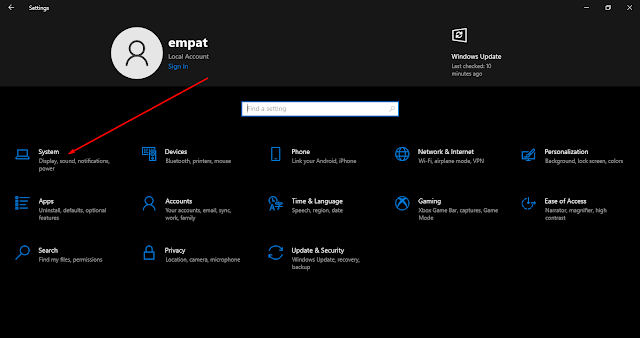
Cara 2: Menggunakan Keyboard
- Pada keyboard, cari tombol “Fn” (fungsi) dan tombol panah atas dan bawah yang memiliki simbol matahari kecil.
- Tekan dan tahan tombol “Fn” dan tekan tombol panah atas untuk menerangi layar komputer.
- Tekan dan tahan tombol “Fn” dan tekan tombol panah bawah untuk meredupkan layar komputer.
- Terus atur sampai kamu mendapatkan tingkat kecerahan yang diinginkan.
Mudah banget, kan? Dengan menggunakan tombol pada keyboard, kamu bisa mengatur kecerahan layar komputer sesuai dengan kebutuhanmu dengan cepat dan praktis.
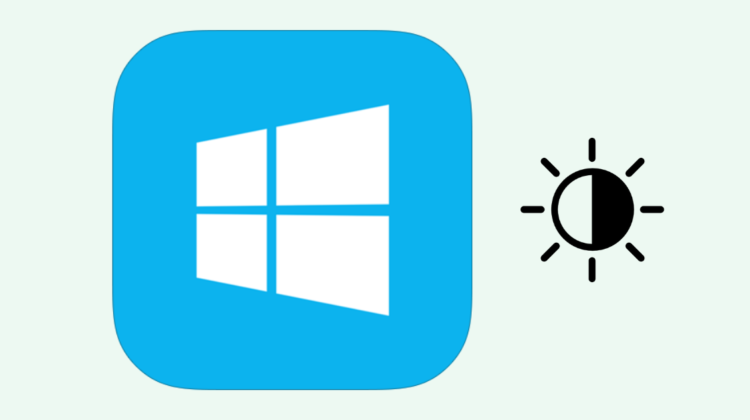
Cara 3: Melalui Pengaturan Kartu Grafis
Jika cara-cara di atas belum memberikan hasil yang memuaskan, kamu masih punya opsi lain yaitu dengan mengatur kecerahan melalui pengaturan kartu grafis komputer kamu. Caranya, kamu bisa mengikuti langkah-langkah di bawah ini:
- Klik kanan pada area kosong di desktop komputer kamu.
- Pilih “Pengaturan Grafik” atau “Graphics Options” pada menu yang muncul.
- Setelah masuk ke menu pengaturan grafik, cari opsi “Display” atau “Monitor”.
- Pada opsi “Display” atau “Monitor”, kamu akan menemukan pengaturan kecerahan layar. Geser slider ke kiri untuk meredupkan tingkat kecerahan layar dan ke kanan untuk menerangkannya.
- Atur tingkat kecerahan sesuai dengan keinginanmu.
- Setelah selesai mengatur, pilih “Apply” atau “Ok” untuk menyimpan perubahan.
Nah, gimana? Cukup mudah, kan? Dengan mengikuti langkah-langkah di atas, kamu bisa dengan bebas mengatur tingkat kecerahan layar komputer Windows 10 sesuai dengan keinginanmu.
Kesimpulan
Demikianlah beberapa cara meredupkan tingkat kecerahan layar di komputer Windows 10. Kamu bisa menggunakan pengaturan layar bawaan Windows 10, tombol pada keyboard, atau pengaturan kartu grafis untuk mengatur tingkat kecerahan layar sesuai dengan keinginanmu.
Jadi, jangan ragu untuk mencoba salah satu cara di atas ya! Dengan mengatur tingkat kecerahan layar, kamu bisa lebih nyaman saat menggunakan komputer Windows 10, terutama di tempat yang gelap atau remang-remang.
Semoga informasi ini bermanfaat dan bisa membantu kamu dalam mengatur tingkat kecerahan layar di komputer Windows 10. Selamat mencoba!
